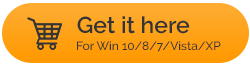Como instalar e configurar NordVPN no Windows 10 e Mac
Publicados: 2019-08-04O primeiro passo para proteger suas pegadas online, rastros de navegação e acessar sites bloqueados geograficamente é configurar e usar uma VPN. Para isso, nada pode ser melhor que o NordVPN. Este aplicativo oferece mais de 5.000 servidores em 60 países. Além disso, com a ajuda de servidores ocultos, o NordVPN funciona sem problemas em países onde o acesso à Internet é restrito, como China, Oriente Médio e outros.
NordVPN funciona em todas as principais plataformas: Windows, macOS, iOS e Android. Além disso, NordVPN também suporta Linux e outras plataformas exóticas como Raspberry Pi. Não apenas este NordVPN fornece todos os três protocolos padrão – OpenVPN, PPTP e L2PT, incluindo servidores proxy e muito mais.
Isso tudo não parece interessante? Claro, sim, então vamos ler mais e aprender como instalar e configurar o NordVPN no Windows 10 e Mac.
Nota : É recomendado conectar-se ao servidor NordVPN usando o aplicativo nativo NordVPN. Isso lhe dará acesso a recursos avançados como Double VPN, Kill Switch automatizado, Onion Servers e muito mais.
Como baixar e instalar NordVPN que usa OpenVPN no Windows 10?
1. Para baixar e instalar o NordVPN, primeiro você precisa baixá-lo. Para isso, clique no botão abaixo ou acesse o site.
2. Uma vez baixado, vá para a pasta Downloads > clique duas vezes no arquivo de instalação NordVPNSetup.exe para instalá-lo.
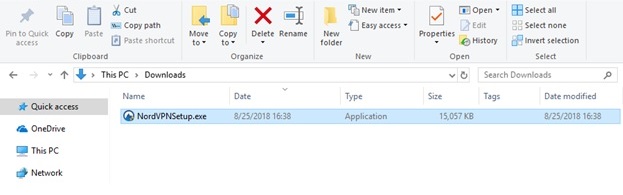
3. Aparecerá uma janela perguntando “Deseja permitir que este aplicativo faça alterações em seu dispositivo?”. Clique em Sim. (Isso dependerá das configurações do Windows.)
4. Depois disso, você verá a janela do instalador. Clique em Instalar.
Nota : Você precisa ter um mínimo de 46 MB de espaço livre na unidade C.
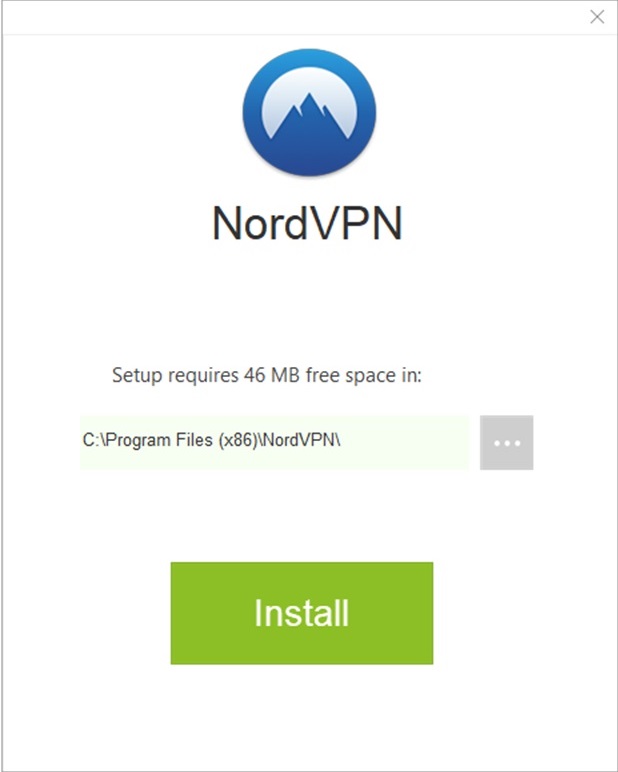
5. O processo de instalação será iniciado assim que você clicar no botão Instalar.
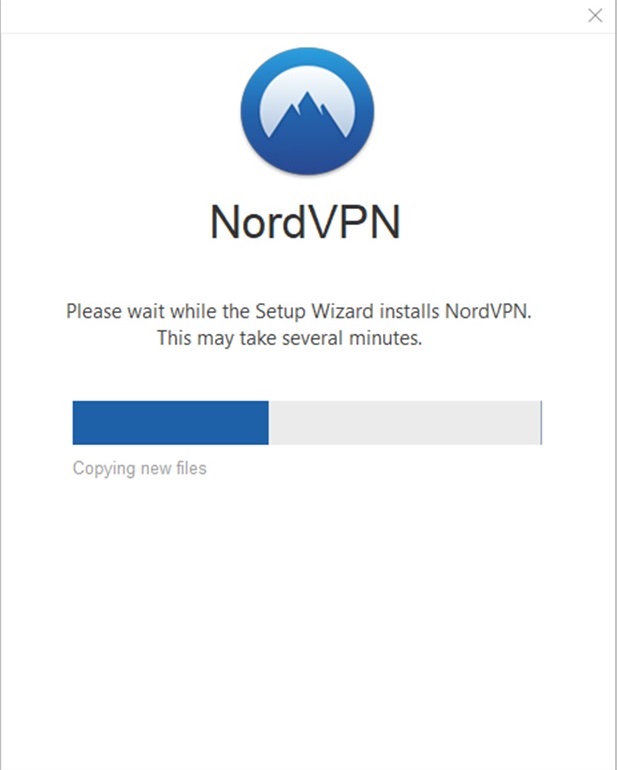
6. Uma vez instalado, você verá o aplicativo NordVPN junto com um atalho do aplicativo NordVPN exibido em sua área de trabalho.

Agora que você tem o NordVPN instalado em sua máquina Windows 10, é hora de configurar o aplicativo NordVPN no Windows 10.
Como configurar e usar NordVPN no Windows 10?
Se você estiver usando o Windows 7 ou posterior, usar o NordVPN é muito fácil. Vamos aprender como configurar e conectar-se ao NordVPN pela primeira vez.
Etapas para configurar o NordVPN no Windows 10
1. Clique duas vezes no atalho NordVPN colocado em sua área de trabalho. Aguarde o carregamento do NordVPN. Uma vez carregado, insira seus dados e clique em Entrar.
No entanto, se você estiver usando-o pela primeira vez, precisará criar uma conta. Para isso, clique em Inscrever-se como um novo usuário.
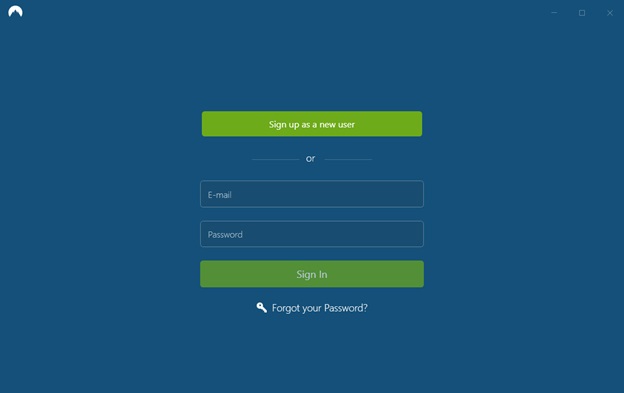
2. Depois de fazer login, você verá a tela de boas-vindas do NordVPN. No canto superior esquerdo desta tela, você poderá encontrar a opção Servidores e Configurações.
Na parte inferior, você obterá o botão Quick Connect, que permitirá que você se conecte ao servidor recomendado. O algoritmo Quick Connect encontra a melhor opção para você naquele momento usando o algoritmo complexo.
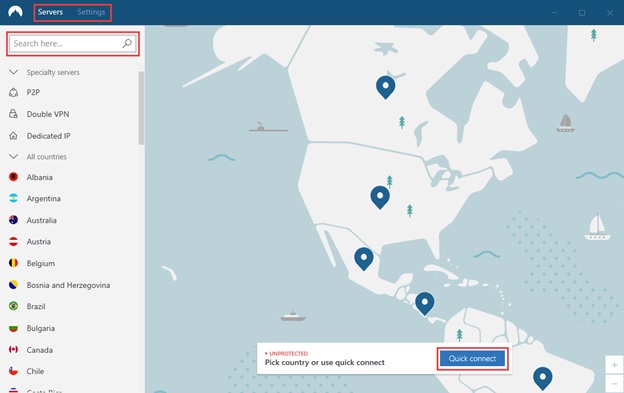
3. Para se conectar com o servidor em um país específico, clique no pino localizado no país no mapa.
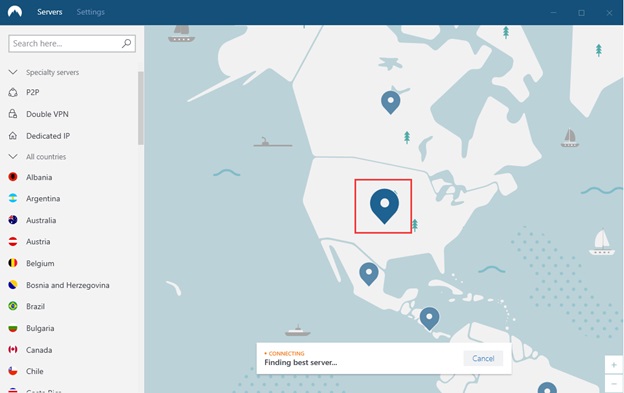
4. Assim que estiver conectado ao servidor, o pino mudará para a cor verde e o Quick Connect mostrará o status de conectado exibindo seu endereço IP.
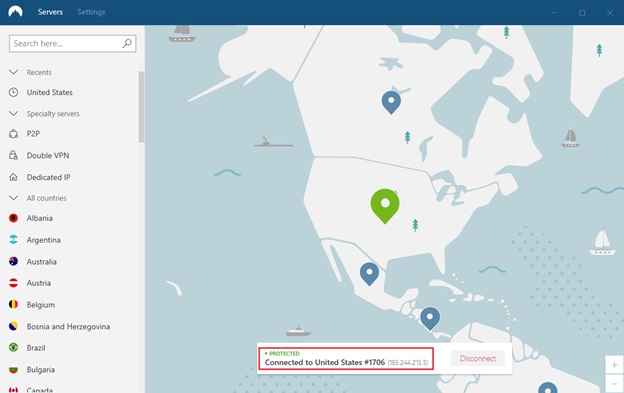
5. Para pesquisar um servidor específico, use a caixa Pesquisar aqui… localizada no painel esquerdo na parte superior.
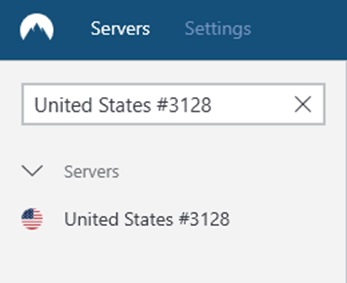
6. Uma vez conectado, você pode sair do aplicativo, mas isso não desconectará a conexão NordVPN. Você pode vê-lo em execução na bandeja do sistema. Também pode ser ocultado na área da bandeja do sistema. Para ver isso, clique na seta para cima, você poderá encontrá-lo lá.

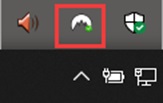
7. Para obter as funções básicas, clique com o botão direito do mouse no ícone colocado no ícone da bandeja do sistema. A partir daqui, você pode conectar e desconectar.
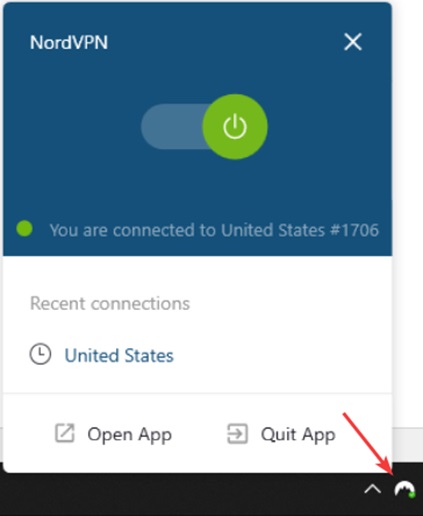
Além disso, você pode gerenciar suas conexões selecionando diferentes servidores. Para isso siga os passos abaixo:
- Quando você olhar para a barra lateral esquerda, poderá listar os países e diferentes opções de VPN de onde você pode selecionar um servidor específico de acordo com sua escolha.
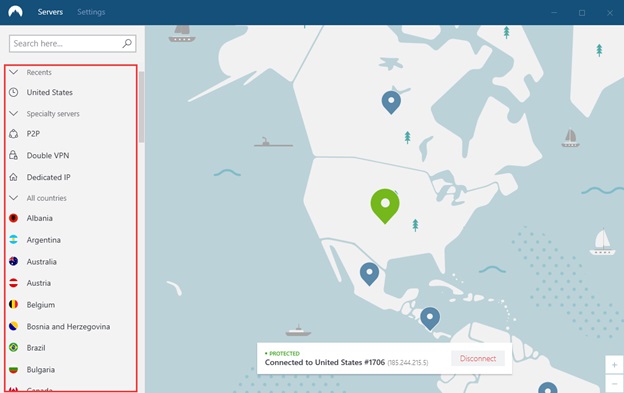
Para usar o Double VPN, clique no menu de três pontos e selecione o país com o servidor Double VPN. Além disso, você também pode ver a porcentagem de cada servidor. Maior a porcentagem significa que mais pessoas estão se conectando a esse servidor.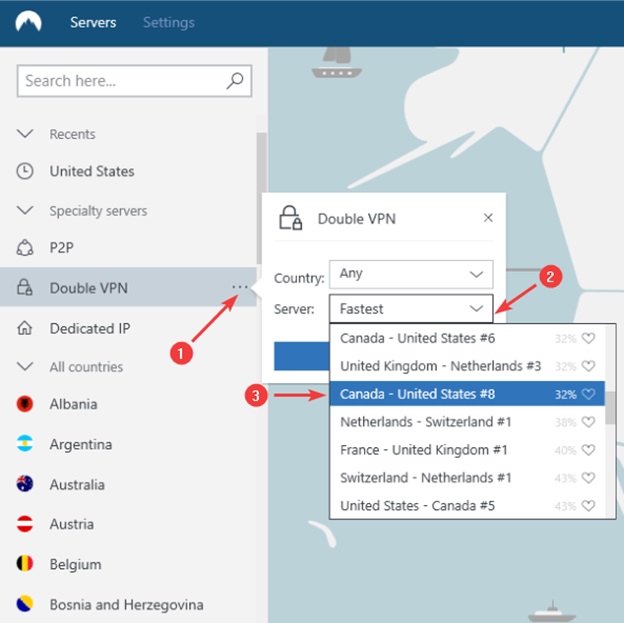
- Para adicionar um servidor à sua lista de favoritos, clique no símbolo do coração ao lado do servidor.
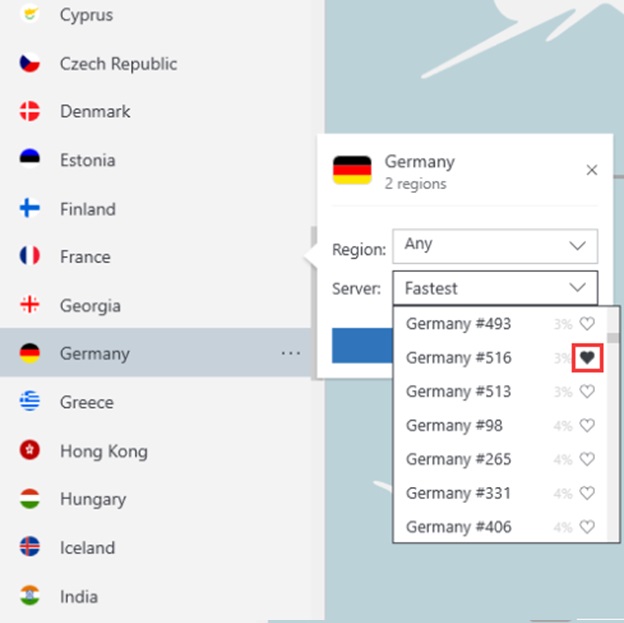
- Assim que o servidor estiver marcado como favorito, você o verá em Meus Favoritos. Isso ajudará você a se conectar rapidamente aos seus servidores favoritos.
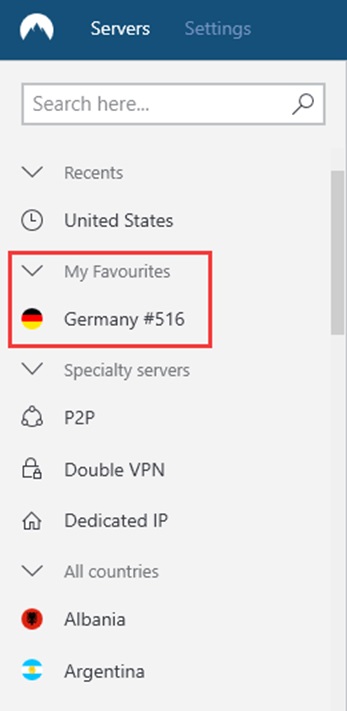
Além disso, você pode configurar o aplicativo ao seu gosto através de Configurações.

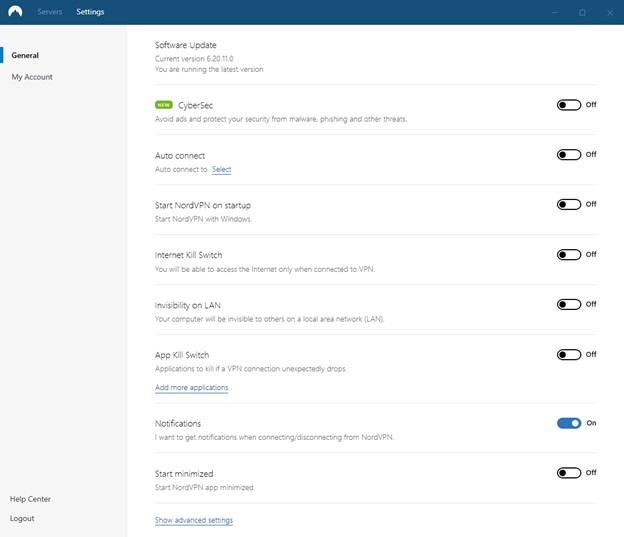
- Para impedir anúncios intrusivos, bloqueie sites de malware, links de phishing e outras ameaças online.
- Para se conectar a um servidor automaticamente quando o aplicativo for iniciado, habilite a conexão automática .
- Para iniciar o NordVPN na inicialização, habilite Iniciar NordVPN na inicialização.
- Para obter conectividade com a Internet somente quando conectado ao NordVPN, ative o Internet Kill Switch .
- Para tornar seu PC invisível na LAN, habilite Invisibilidade na LAN .
Nota : Depois que esse recurso estiver ativado, você não poderá acessar dispositivos conectados à sua rede local, como uma impressora.
- Para encerrar o aplicativo em caso de desconexão não intencional, habilite o App Kill Switch .
- Para obter notificações do Windows sempre que você se conectar ou desconectar de um servidor. Ativar notificações .
Estas etapas ajudarão você a baixar e instalar o NordVPN no Windows 10.
Como baixar e instalar NordVPN no Mac?
1. Baixe a versão OpenVPN do NordVPN do site ou clique no botão abaixo:
2. Vá para a pasta Downloads > clique duas vezes no arquivo NordVPN.pkg baixado.
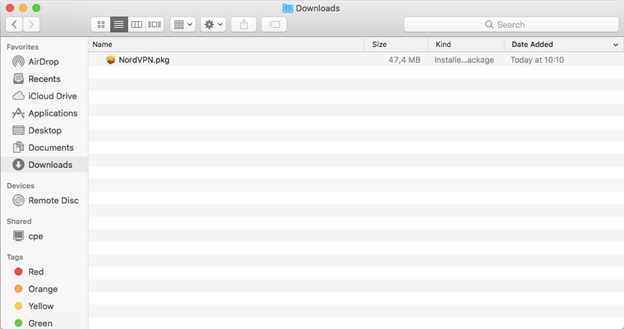
3. Isso abrirá a janela de instalação, siga as instruções na tela para instalar o NordVPN.
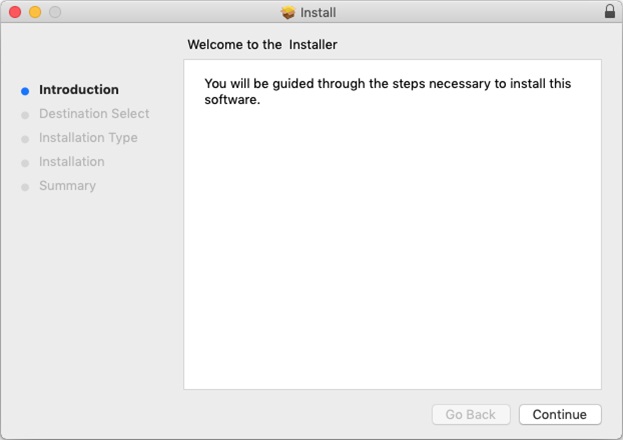
Estas etapas simples ajudarão você a instalar o NordVPN em sua máquina Mac.
Usando e configurando NordVPN no Mac:
- Para usar o NordVPN, vá para o Launchpad. Procure o ícone NordVPN > clique nele para iniciar o NordVPN.
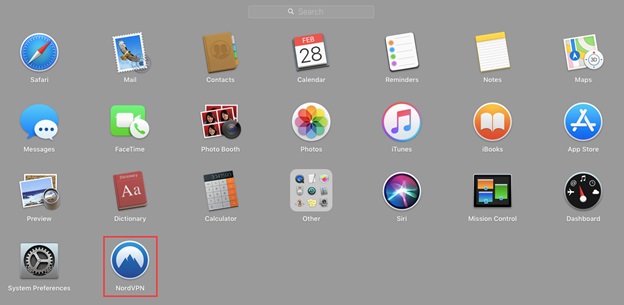
- Agora você verá uma janela que pedirá permissão para instalar o Helper. Digite a senha do Mac nesta janela para permitir que o NordVPN crie um túnel VPN.
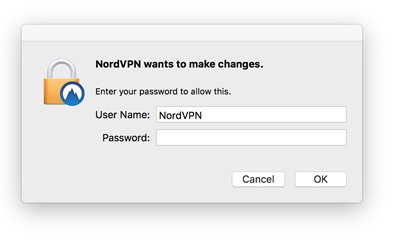
- Clique em Agree & Continue para usar NordVPN no Mac.
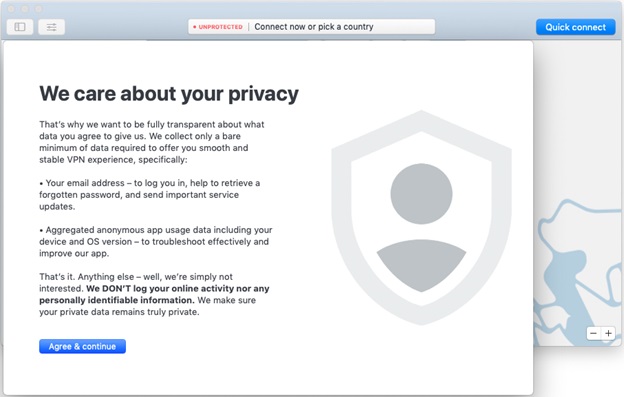
- Uma vez feito, você poderá usar o NordVPN. Se você já possui uma conta clique em Login. No entanto, se você estiver usando pela primeira vez, clique em Sign Up.
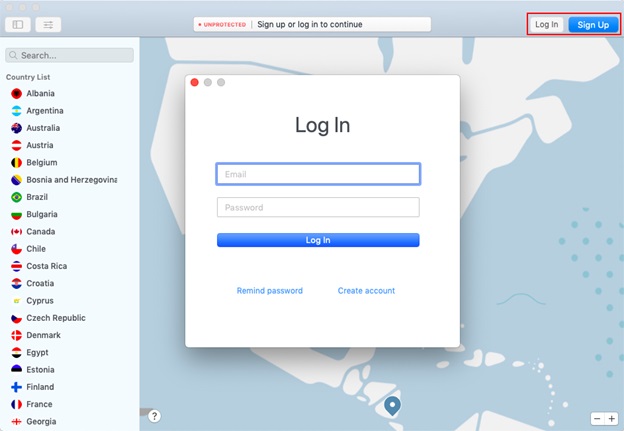
Como se conectar a um servidor usando NordVPN no Mac?
1. Para se conectar a um servidor, clique no botão Quick Connect.
Observação : o Quick Connect usa uma fórmula complexa e combina o parâmetro do servidor para conectar você automaticamente a um servidor recomendado para você.
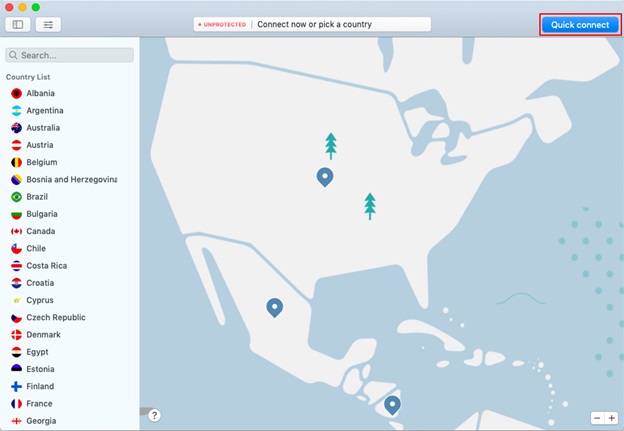
2. Agora você poderá ver uma lista de países à esquerda e um mapa. Usando a lista de países na barra lateral esquerda, você pode navegar pelos servidores e acessar os servidores.
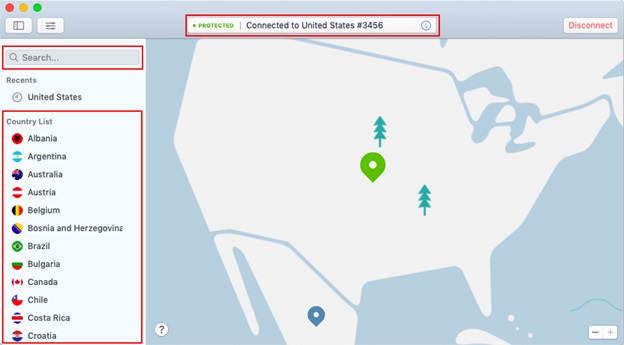
3. Para se conectar a um servidor específico, digite o nome do servidor no campo Pesquisar… no canto superior esquerdo do aplicativo.
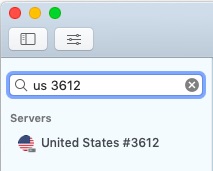
Como escolher entre diferentes servidores e gerenciar favoritos?
Para escolher entre os diferentes servidores oferecidos pelo NordVPN, vá para a barra lateral esquerda. Aqui você pode encontrar uma lista de servidores especializados e lista de servidores por país. 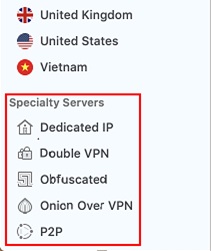
Selecione-os de acordo com suas necessidades.
1. Para se conectar a um servidor específico, clique nele. Além disso, se você quiser se conectar a uma região específica, clique nos três pontos para obter a lista. Selecione a região e clique em Quick Connect.
2. Para adicionar um servidor aos seus favoritos, clique no ícone de coração ao lado de seu nome.
3. Isso colocará todos os seus servidores favoritos em Meus Favoritos.
Preferências:
1. Para acessar os recursos NordVPN, clique em Preferências.
Aqui, você verá uma lista de recursos avançados como Connect on the launch, Custom DNS, CyberSec ou Kill Switch. Use-os de acordo com suas necessidades.
Usando estas etapas simples, você pode configurar e executar facilmente o NordVPN em sua máquina Windows 10 e Mac.
Se isso deixa com você as perguntas como:
Posso instalar o NordVPN no meu roteador?
Sim, você pode instalar o NordVPN no seu roteador e confie em nós, é a aposta mais segura. No entanto, se você deseja instalar o NordVPN na sua Apple TV, isso não será possível por enquanto. Além disso, depois de instalar o NordVPN em seu roteador, lembre-se de que você pode conectar até 6 dispositivos.
Como se inscrever no NordVPN?
Para se inscrever no NordVPN, siga as etapas abaixo:
1. Vá para o site NordVPN > clique no botão Obter agora.
2. Isso o redirecionará para a página do plano. Selecione o que mais lhe convier.
3. Agora digite seu endereço de e-mail.
4. Em seguida, selecione a forma de pagamento. Se você selecionar Cartão de Crédito, precisará inserir o CVV e o CEP do cartão.
5. Depois disso, dependendo dos métodos de pagamento que você selecionou, prossiga e clique no botão Continuar.
6. Após a compra, clique no e-mail de confirmação enviado para o seu endereço de e-mail.
Agora você está pronto para fazer login na sua conta NordVPN.
NordVPN permite que você acesse a Internet de forma privada e segura. Então, o que você está esperando? Obtenha sua cópia do NordVPN hoje e use-a para proteger suas pegadas online.